“저는 오디오북 스트리밍을 좋아하고 동시에 PS4 애호가입니다. 스트리밍도 가능한가요 PS4에서 들을 수 있음 ? 내가 좋아하는 PS4 게임을 과시하면서 내가 좋아하는 Audible을 들을 수 있는 쉬운 방법이 있습니까?”
오디오북이자 PS4 애호가일 수도 있습니다. 좋아하는 PS4 게임을 하면서 오디오북(음악 제외)을 스트리밍하는 것은 정말 좋습니다. 이렇게 하고 싶지만 이것이 어떻게 가능한지 확실하지 않은 경우 여기에 가이드가 있습니다.
먼저 PS4에서 Audible 오디오북을 직접 재생하는 것이 가능한지 논의할 것입니다. 이 기사의 첫 번째 섹션을 시작할 때 이에 대해 더 자세히 설명합니다. 두 번째 및 세 번째 부분으로 이동하면 PS4에서 Audible을 달성할 수 있도록 하는 몇 가지 해결 방법에 대한 정보를 얻게 됩니다. 웹 브라우저나 USB 드라이브를 사용하는 경우 수행하는 방법을 제시합니다.
네 번째 부분에서는 PS4에서 재생하기 위해 Audible 오디오북을 변환하는 방법을 알 수 있도록 보너스 세부 정보를 공유합니다.
이 기사의 위의 하이라이트가 흥미롭게 보이면 계속해서 이 포스트의 첫 번째 부분부터 시작하겠습니다.
컨텐츠 가이드 파트 1. PS4에서 들을 수 있습니까?2부. 웹 브라우저를 통해 PS4에서 Audible 재생3부. USB를 통해 PS4에서 Audible 재생4부. 보너스: PS4에서 재생하기 위해 가청을 변환하는 방법파트 5. 모든 것을 요약하려면
의 질문에 답하는 들리는 on PS4 당신에게 조금 까다로울 수 있습니다. 당신은 알지 못할 수도 있지만 불행히도 대답은 "부정적"입니다. 직접적으로 PS4 콘솔에 Audible 앱을 통합할 수 없습니다.
따라서 실제로 그것에 관심이 있는 사람들은 가지고 있는 외부 스피커나 미디어 플레이어에서 가장 좋아하는 Audible을 재생하는 데 의존합니다.
그렇게 하면 어떻게 든 불일치가 발생할 수 있습니다. 왜요? 여러 방향에서 여러 소리를 들을 수 있기 때문입니다. 이것은 매우 불쾌할 수 있습니다. 동의하실 거라 믿습니다.
더 나은 방법이 있습니까? 이 기사의 두 번째 및 세 번째 섹션으로 넘어가면서 더 자세한 내용을 알려 드리겠습니다.
PS4에서 가청은 처음에는 불가능할 수 있지만 이것은 웹 브라우저를 통해 작동합니다! 어떻게 했니? 전체 절차는 간단합니다! 간단한 XNUMX단계만 수행하면 됩니다.
언급한 바와 같이 PS4에서는 Audible 애플리케이션 자체를 가질 수 없습니다. 하지만 여기서 좋은 점은 PS4의 인터넷 브라우저를 사용하여 공식 웹사이트를 통해 계정에 계속 액세스할 수 있다는 것입니다! 예! 이것은 작동해야합니다. 여기 당신이해야 할 일이 있습니다.
1 단계. PS4를 열고 실행하면 홈 화면이 준비되었음을 확인할 수 있을 때까지 잠시 기다려야 합니다.
2 단계. "라이브러리" 메뉴로 이동합니다. 입장하려면 컨트롤러의 "X" 버튼을 누르세요.
3단계. 화면에 새 옵션이 표시되어야 합니다. 화면 왼쪽에 메뉴가 있습니다. "응용 프로그램"을 찾을 때까지 스크롤하십시오.
4단계. 표시된 응용 프로그램에서 "인터넷 브라우저"를 찾습니다. 이제 "시작"에서 열고 "Audible.com"을 입력합니다.
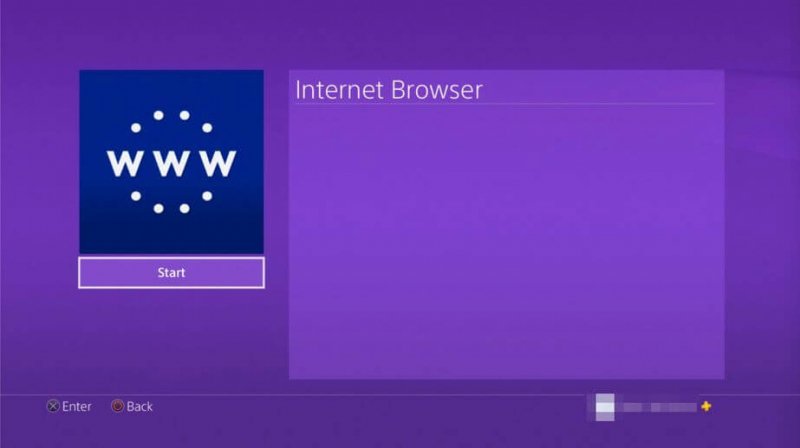
5단계. 마지막으로 Audible 자격 증명을 사용하여 Audible 계정을 열 수 있습니다. 문제가 해결되면 이제 원하는 Audible 오디오북을 스트리밍할 수 있습니다.
이제 PS4의 Audible은 웹 브라우저의 도움으로 가능합니다. 다음 부분으로 이동하면 USB 드라이브를 사용하는 PS4의 Audible도 작동할 수 있다는 것을 알게 될 것입니다.
USB 드라이브 작동을 통해 PS4에서 Audible을 만드는 방법은 다음과 같습니다. 오디오북 즐겨찾기를 스트리밍하면서 PS4 게임을 기억에 남을 경험으로 만들려면 USB 드라이브만 있으면 됩니다.
1 단계. USB를 PC에 연결했는지 확인하십시오.
2 단계. USB에 새 폴더를 생성하러 갑니다. "음악" 또는 원하는 대로 이름을 지정할 수 있습니다.
3단계. 새로 생성된 폴더 아래의 USB 드라이브에 모든 Audible 오디오북 즐겨찾기를 넣어야 합니다.
4단계. USB가 PS4 콘솔에 연결되어 있는지 확인한 다음 "라이브러리"를 선택해야 합니다.
5단계. "USB 뮤직 플레이어"라는 옵션을 선택하십시오.
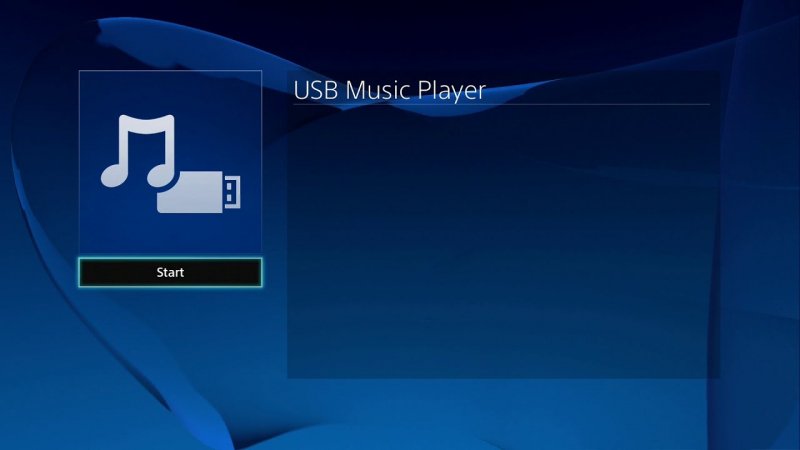
6단계. 이제 PS4를 통해 재생할 Audible 오디오 북을 선택하십시오.
USB 스틱 내부의 폴더에 많은 Audible 오디오북이 저장되어 있는 경우 "OPTIONS" 버튼으로 이동한 다음 "Play" 메뉴를 선택하기만 하면 모두 재생할 수 있습니다. 다른 제한 사항에 직면하지 않고 모두들을 수 있습니다.
그러나 Audible 오디오북을 USB 드라이브에 저장하기 위해 어떻게 준비하고 사용할 수 있습니까? "Audible on PS4" 목표를 달성하는 것 외에 다른 동기를 목표로 하는 경우 Audible 오디오북을 어떻게 변환할 수 있습니까?
간단합니다! 다음과 같은 응용 프로그램의 도움이 필요합니다. DumpMedia 가청 변환기.
에 대해 더 알고 싶다면 DumpMedia Audible Converter를 사용하면 항상 메인 웹사이트를 방문하거나 PC에 앱을 설치하면 즐길 수 있는 중요한 특전을 읽을 수 있습니다.
응용 프로그램도 지속적으로 업데이트되고 있으며 이 기능에 문제나 문제가 있는 경우 팀의 지원을 받을 것입니다. DumpMedia 가청 변환기.
사용하기 위해 DumpMedia 모든 기능을 갖춘 Audible Converter는 다음과 같은 절차를 따라야 합니다.
방문하는 것이 좋습니다 DumpMedia의 웹사이트를 방문하여 PC에 앱을 설치하기 전에 요구 사항에 대해 자세히 알아보세요. 앱이 준비되고 활성화가 성공적으로 이루어지면 파일을 끌어다 놓거나 화면 중앙을 클릭하여 수동으로 추가하여 앱을 실행하고 AA/AAX 파일을 앱에 추가할 수 있습니다.

Audible AA/AAX 파일 추가가 성공적으로 완료되면 이제 사용할 출력 형식을 선택할 수 있습니다. 항상 받는 것이 좋습니다. MP3 이 형식은 유연하고 모든 미디어 플레이어와 다양한 장치에서 재생할 수 있습니다. 전체 프로세스 후에 변환된 파일이 있는 위치를 쉽게 찾을 수 있도록 출력 폴더를 설정하는 것도 좋습니다.

"변환" 버튼을 탭하면 앱이 즉시 변환 프로세스를 수행하도록 트리거합니다. 이 앱은 속도가 빠르기 때문에 시간이 좀 걸립니다. 전환과 함께, DumpMedia Audible Converter는 DRM 암호화도 제거합니다.

따라서 변환이 끝나면 변환된 모든 파일은 모든 미디어 플레이어 또는 장치에서 스트리밍할 준비가 되어 있어야 합니다! PS4로 게임을 하거나 집에서 중요한 일을 하거나 외출 중에도 밤낮으로 원하는 모든 것을 스트리밍하세요.
PS4에서 가청은 완전히 가능합니다. 하지만 직접 할 수는 없습니다. PS4의 웹 브라우저나 USB 스틱을 사용해야 합니다. 문제 해결됨! PS4 콘솔에서 일부 게임을 플레이하면서 모든 Audible 오디오북을 스트리밍할 수 있습니다.
그 외에도 다음을 통해 Audible 오디오북 변환에 대해 많은 것을 배웠기를 바랍니다. DumpMedia 가청 변환기. 완전히 사용하기 쉽고 모든 사용자가 즐길 수 있는 몇 가지 장점이 있는 도구입니다. 모든 기기나 플레이어에서 모든 Audible 오디오북에 액세스할 수 있도록 하려면 다음을 사용하기만 하면 됩니다. DumpMedia 가청 변환기와 당신은 갈 수 있어야합니다.
이 게시물을 읽으면서 궁금한 점이 있으시면 아래 댓글 영역에 모두 적어 주시면 답변을 드리겠습니다!
